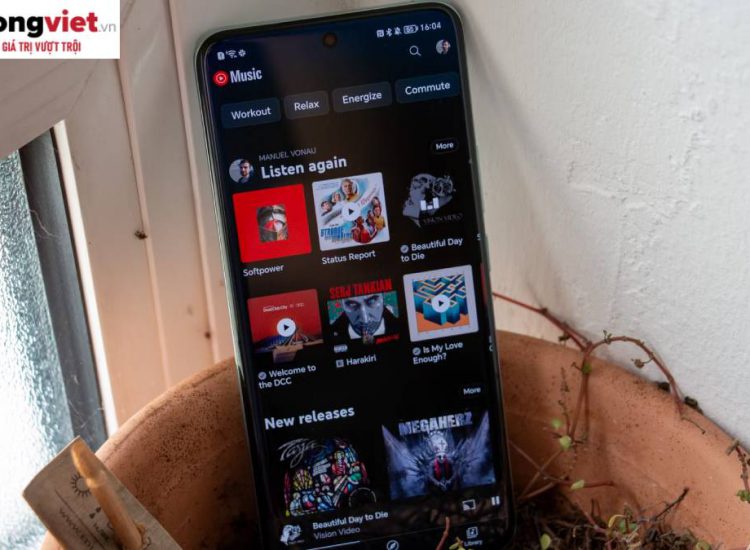Hướng dẫn cách khôi phục cài đặt gốc cho Apple iPhone và xóa tất cả dữ liệu của bạn
Toc
Sớm hay muộn, bạn sẽ phải xóa hoàn toàn bộ nhớ iPhone của mình – cho dù đó là để xóa dữ liệu cá nhân trước khi bán máy hay chỉ để làm mới nó để có hiệu suất tốt hơn. Khi điều đó xảy ra, khôi phục cài đặt gốc là một tùy chọn hữu ích, mặc dù mang tính tạm thời. Khi hoàn tất, bạn sẽ có một chiếc iPhone hoàn toàn mới. Sau đây Phúc Anh sẽ hướng dẫn cách khôi phục cài đặt gốc cho điện thoại Apple iPhone
Một số lưu ý trước khi khôi phục cài đặt gốc iPhone
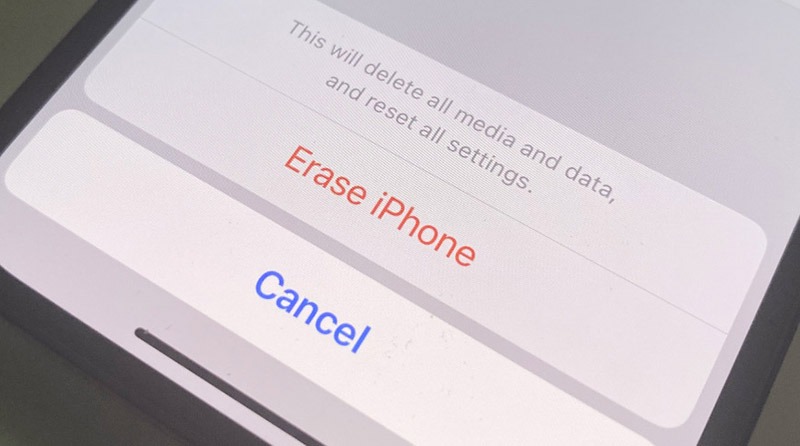
Tuy nhiên, trước khi bắt đầu, điều cần thiết là phải sao lưu iPhone của bạn. Điều này cho phép bạn khôi phục bản sao lưu của mình sau khi hoàn tất khôi phục cài đặt gốc. Ngay cả khi bạn không muốn hoặc không cần tất cả các cài đặt cũ của mình, bạn vẫn nên giữ chúng ít nhất một thời gian để đề phòng.
IPhone của bạn có bị treo hoặc không phản hồi không? Hãy làm theo hướng dẫn của chúng tôi về cách đặt lại iPhone để bạn có thể thiết lập và chạy lại. Bạn cũng nên xem hướng dẫn khắc phục sự cố của chúng tôi vì có nhiều bước bạn có thể thực hiện để khắc phục sự cố với iPhone của mình, ngay cả khi khôi phục cài đặt gốc không khắc phục được sự cố của bạn.
Hướng dẫn cách khôi phục cài đặt gốc cho iPhone
Sau khi đã có bản sao lưu, cách dễ nhất để đặt lại iPhone của bạn là bắt đầu với ứng dụng Cài đặt .
Bước 1: Vào Settings => General.
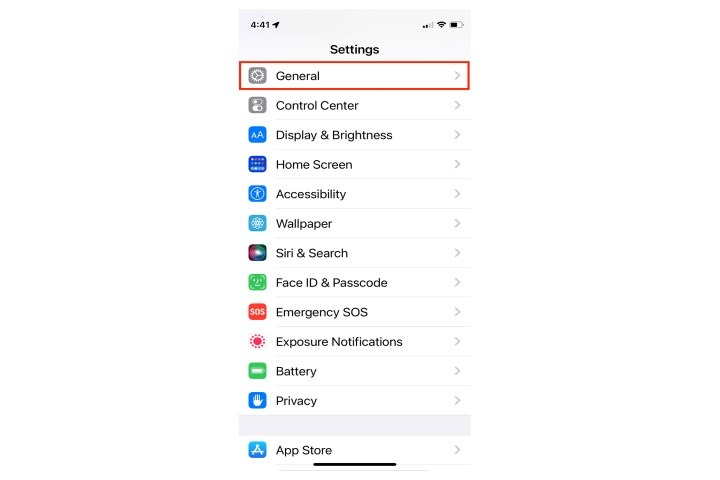
Bước 2: Nhấn vào Transfer or reset phone.
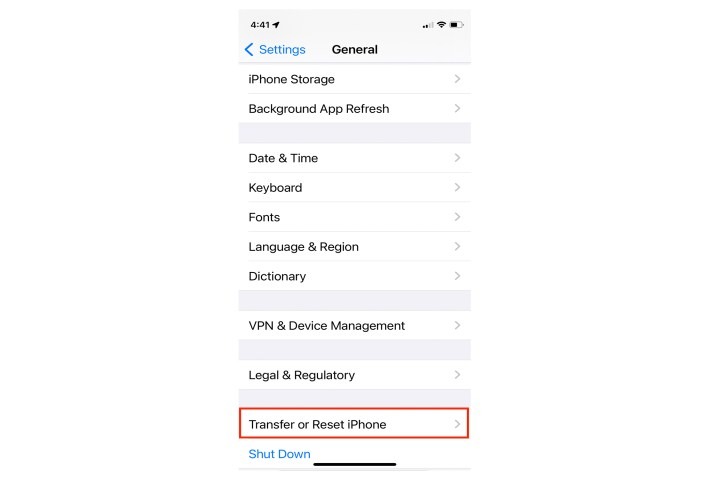
Bước 3: Nhấn vào Erase all content and settings.
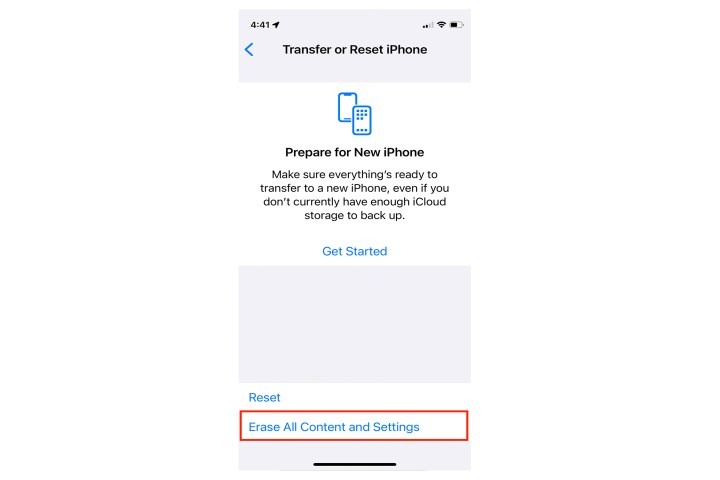
Bước 4: Nhấn vào Continue.
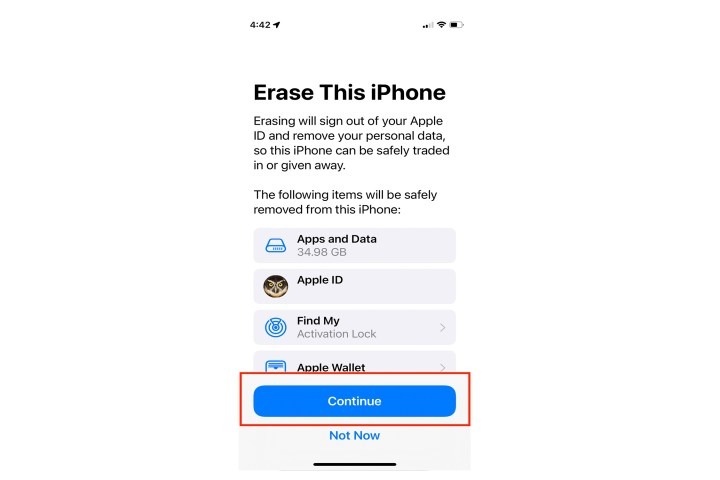
Bước 5: Nhập mật mã của bạn.

Bước 6: Lúc này, điện thoại của bạn sẽ cố gắng sao lưu lên đám mây. Nếu nó hoạt động, bạn sẽ được phép tiếp tục. Nếu không, bạn sẽ được nhắc Erase anyway
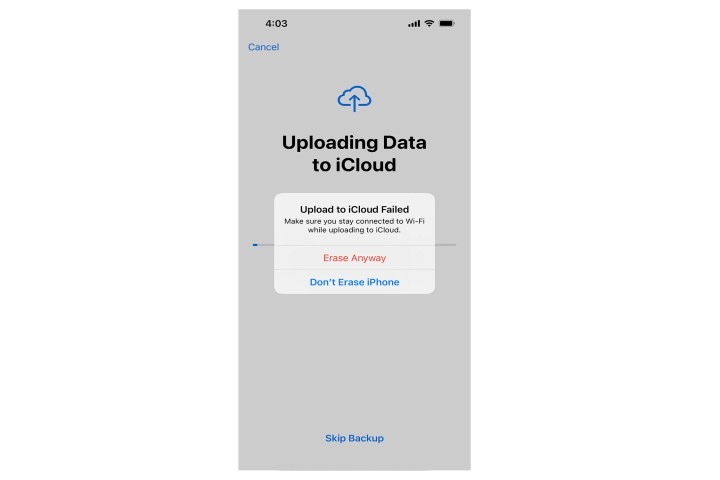
Đảm bảo điện thoại đã được khôi phục
Sau khi quá trình khôi phục hoàn tất – quá trình này có thể mất vài phút – hãy kiểm tra để đảm bảo điện thoại của bạn đã được khôi phục về cài đặt gốc.
Nếu thực hiện đúng, bạn sẽ lại thấy Trợ lý thiết lập iOS khi khởi động, từ đó bạn có thể khôi phục điện thoại của mình từ bản sao lưu hoặc tiếp tục quá trình như thể bạn đang thiết lập lại điện thoại.
Những tùy chọn đặt lại khác trên iPhone có ý nghĩa gì?
Khi bạn đặt lại iPhone của mình, iOS 17 đưa ra một loạt các tùy chọn khác nhau và bạn có thể bối rối khi quyết định chọn cái nào. Thông thường, bạn sẽ muốn thực hiện khôi phục cài đặt gốc đơn giản nhưng dưới đây là giải thích về tác dụng của các tùy chọn khác để bạn có thể chọn cách khôi phục cài đặt gốc tốt nhất cho nhu cầu của mình.
Lưu ý: Nếu bạn đang bán điện thoại của mình hoặc chuyển nó cho người khác, lệnh duy nhất xóa mọi thứ một cách an toàn và đưa điện thoại của bạn trở lại trạng thái ban đầu là Xóa tất cả nội dung và cài đặt như mô tả ở trên.
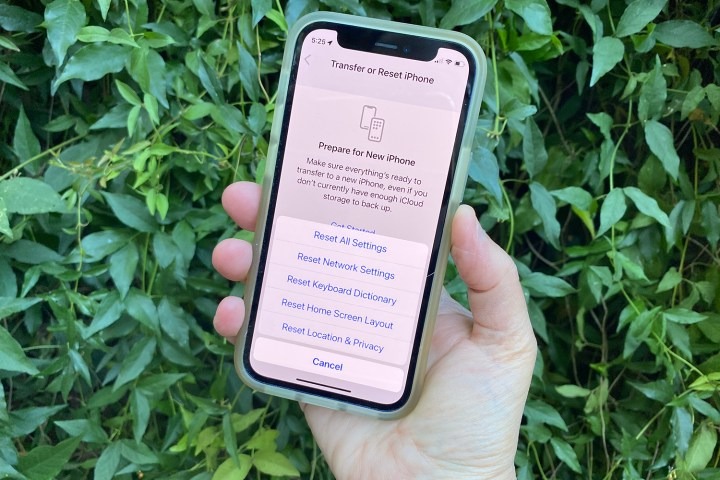
Đặt lại tất cả các thiết lập
Lệnh này đặt lại tất cả cài đặt trên iPhone của bạn về mặc định – nghĩa là tất cả các tùy chọn và cài đặt mạng. Đây không phải là tùy chọn hạt nhân vì chỉ cài đặt hệ thống của bạn mới được đặt lại. Tất cả ứng dụng, dữ liệu, tài liệu và tệp của bạn đều được giữ nguyên.
Đặt lại Cài đặt mạng
Đôi khi bạn chỉ cần làm mới cài đặt mạng của mình để thiết lập kết nối tốt hơn. Việc chọn tùy chọn này sẽ đặt lại cài đặt mạng của bạn, xóa bộ nhớ đệm và xóa mọi tệp tạm thời bạn đã lưu trữ trên thiết bị của mình. Thật tuyệt vời cho những ai đang gặp sự cố với kết nối Wi-Fi của mình.
Đặt lại từ điển bàn phím
Đây là một giải pháp đơn giản để tự động sửa lỗi và liên quan đến việc xóa lịch sử từ điển trên bàn phím của bạn. Hệ thống tự động sửa lỗi trên iPhone của bạn đôi khi làm hỏng một câu hoặc từ vẫn ổn ở dạng ban đầu và điều này sẽ giải quyết được vấn đề nhận được gợi ý lỗi đánh máy và các từ không liên quan khi gõ.
Đặt lại bố cục màn hình chính
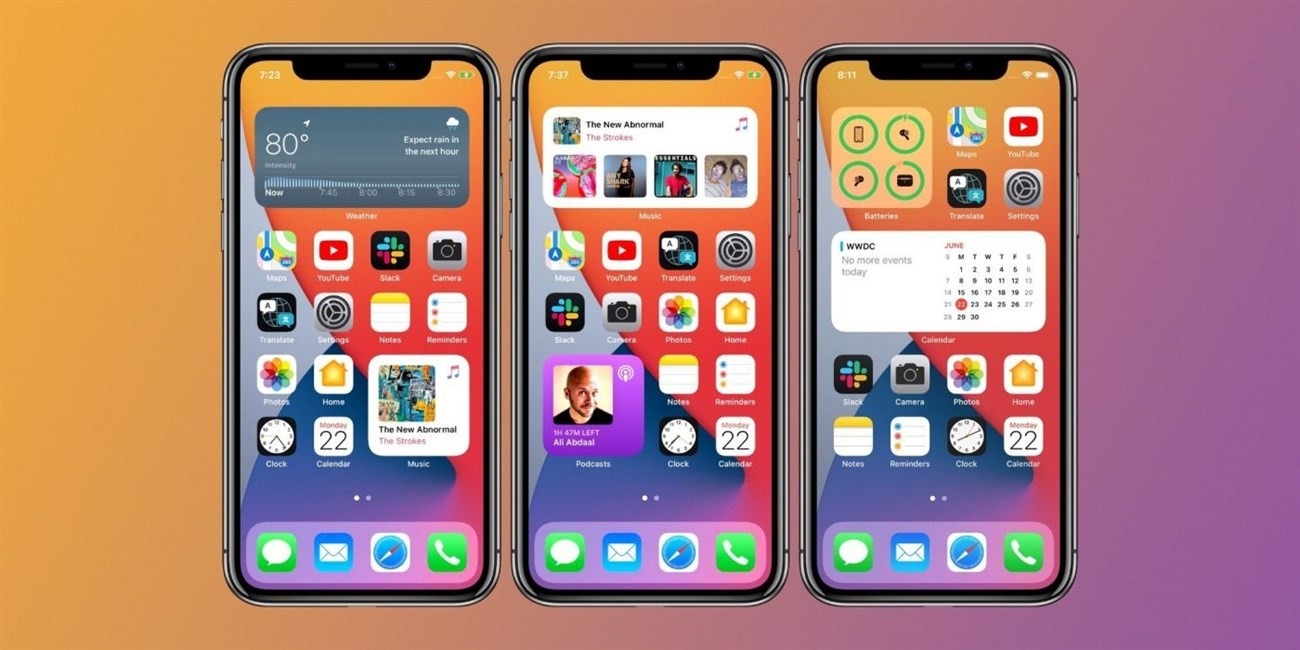
Đây là một lựa chọn tuyệt vời nếu bạn muốn quay lại bố cục mặc định ban đầu của màn hình chính iPhone. Nhiều người dùng thích cài đặt và sắp xếp lại ứng dụng trên màn hình chính của điện thoại thông minh. Nếu những thay đổi của bạn không còn phục vụ mục đích ban đầu nữa, bạn luôn có thể đặt lại để bắt đầu lại.
Đặt lại vị trí và quyền riêng tư
Thông thường, khi thử nghiệm các cài đặt của mình, bạn có thể vô tình gây ra sự cố. Nếu bạn cần khôi phục cài đặt vị trí và quyền riêng tư ban đầu của điện thoại, hãy xem xét việc đặt lại này. Bạn không phải lo lắng về việc mất bất kỳ thông tin nào khác trong quá trình này.
Những câu hỏi thường gặp về khôi phục cài đặt gốc
Làm cách nào để khôi phục cài đặt gốc cho iPhone mà không cần mật mã?
Để khôi phục cài đặt gốc cho iPhone mà không cần mật mã, bạn sẽ phải sử dụng tính năng Finder hoặc iTunes từ một thiết bị khác. Chỉ cần kết nối điện thoại với máy tính, điều hướng đến điện thoại của bạn trong Finder hoặc iTunes và chọn Khôi phục để bắt đầu quá trình.
Làm cách nào để khôi phục cài đặt gốc trên iPhone bị khóa?
Để thực hiện khôi phục cài đặt gốc trên iPhone bị khóa, điều đầu tiên cần làm là kết nối nó với máy tính của bạn. Mở iTunes, tìm thiết bị của bạn và bắt đầu quá trình bằng cách nhấp vào “Khôi phục iPhone”.
Trên đây Phúc Anh đã hướng dẫn bạn khôi phục lại cài đặt gốc để giúp điện thoại tăng bộ nhớ hoặc tăng hiệu suất máy. Chúc bạn thực hiện thành công nhé!